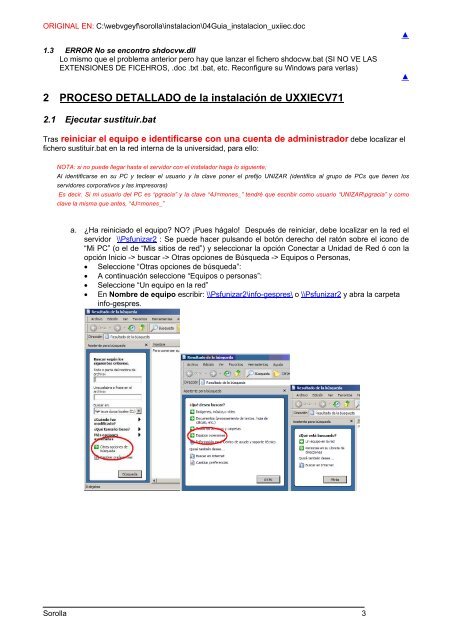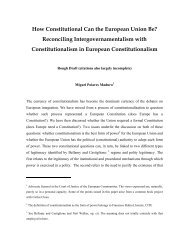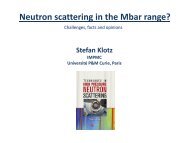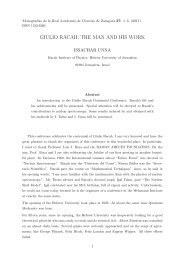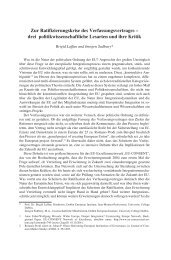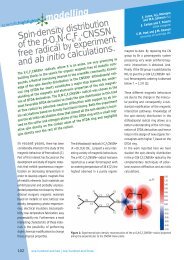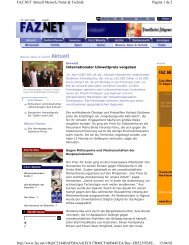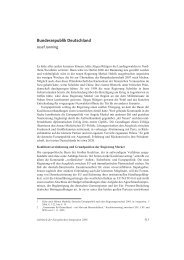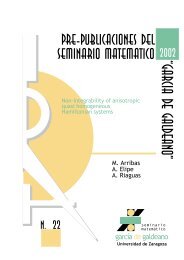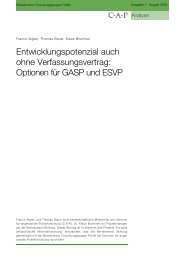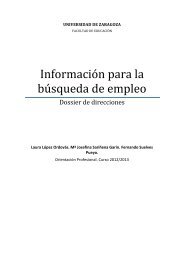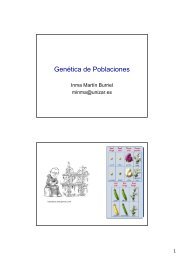Guía Instalación UXXI-EC y GDC - Universidad de Zaragoza
Guía Instalación UXXI-EC y GDC - Universidad de Zaragoza
Guía Instalación UXXI-EC y GDC - Universidad de Zaragoza
You also want an ePaper? Increase the reach of your titles
YUMPU automatically turns print PDFs into web optimized ePapers that Google loves.
ORIGINAL EN: C:\webvgeyf\sorolla\instalacion\04Guia_instalacion_uxiiec.doc<br />
1.3 ERROR No se encontro shdocvw.dll<br />
Lo mismo que el problema anterior pero hay que lanzar el fichero shdocvw.bat (SI NO VE LAS<br />
EXTENSIONES DE FICEHROS, .doc .txt .bat, etc. Reconfigure su Windows para verlas)<br />
2 PROCESO DETALLADO <strong>de</strong> la instalación <strong>de</strong> <strong>UXXI</strong><strong>EC</strong>V71<br />
2.1 Ejecutar sustituir.bat<br />
Tras reiniciar el equipo e i<strong>de</strong>ntificarse con una cuenta <strong>de</strong> administrador <strong>de</strong>be localizar el<br />
fichero sustituir.bat en la red interna <strong>de</strong> la universidad, para ello:<br />
NOTA: si no pue<strong>de</strong> llegar hasta el servidor con el instalador haga lo siguiente;<br />
Al i<strong>de</strong>ntificarse en su PC y teclear el usuario y la clave poner el prefijo UNIZAR (i<strong>de</strong>ntifica al grupo <strong>de</strong> PCs que tienen los<br />
servidores corporativos y las impresoras)<br />
Es <strong>de</strong>cir. Si mi usuario <strong>de</strong>l PC es “pgracia” y la clave “4J=mones_” tendré que escribir como usuario “UNIZAR\pgracia” y como<br />
clave la misma que antes, “4J=mones_”<br />
a. ¿Ha reiniciado el equipo? NO? ¡Pues hágalo! Después <strong>de</strong> reiniciar, <strong>de</strong>be localizar en la red el<br />
servidor \\Psfunizar2 : Se pue<strong>de</strong> hacer pulsando el botón <strong>de</strong>recho <strong>de</strong>l ratón sobre el icono <strong>de</strong><br />
“Mi PC” (o el <strong>de</strong> “Mis sitios <strong>de</strong> red”) y seleccionar la opción Conectar a Unidad <strong>de</strong> Red ó con la<br />
opción Inicio -> buscar -> Otras opciones <strong>de</strong> Búsqueda -> Equipos o Personas,<br />
Seleccione “Otras opciones <strong>de</strong> búsqueda”:<br />
A continuación seleccione “Equipos o personas”:<br />
Seleccione “Un equipo en la red”<br />
En Nombre <strong>de</strong> equipo escribir: \\Psfunizar2\info-gespres\ o \\Psfunizar2 y abra la carpeta<br />
info-gespres.<br />
Sorolla 3<br />
▲<br />
▲